
【note基本のき】スマホアプリで記事を投稿する方法
noteが記事投稿しやすい理由の一つにスマホのアプリの存在が大きいです。シンプルな操作方法で記事投稿が出来るので、記事のネタを思いついたときの下書きによく使います。
今回は、スマホアプリの基本的な操作方法をお伝えします。
1. 投稿する方法でテキストを選びます

2. タイトルを入力します
記事タイトル部分をタップして、タイトルを入力します。

3. 記事本文を入力します

アンドロイドだと、「T」が「H3」となっています。

3-1. Tは、記事の見出しに使います。
記事の見出しにつかいたい部分の行を選んで「T(T3)」をタップすると、一行が太字にかわります。

記事の見出しが太くなりました

3-2. Bは、選択した部分が太字になります。
強調したい部分を選択してその部分だけ太字にします。

3-3. 4本線は、タップするごとに中央揃えとなります。

3-4. ''は、引用になります。

段落の背景がグレーになります。

3-5. リンクアイコンは、リンクURLを貼り付けます。

リンク先のURLを記入してOKをタップします。
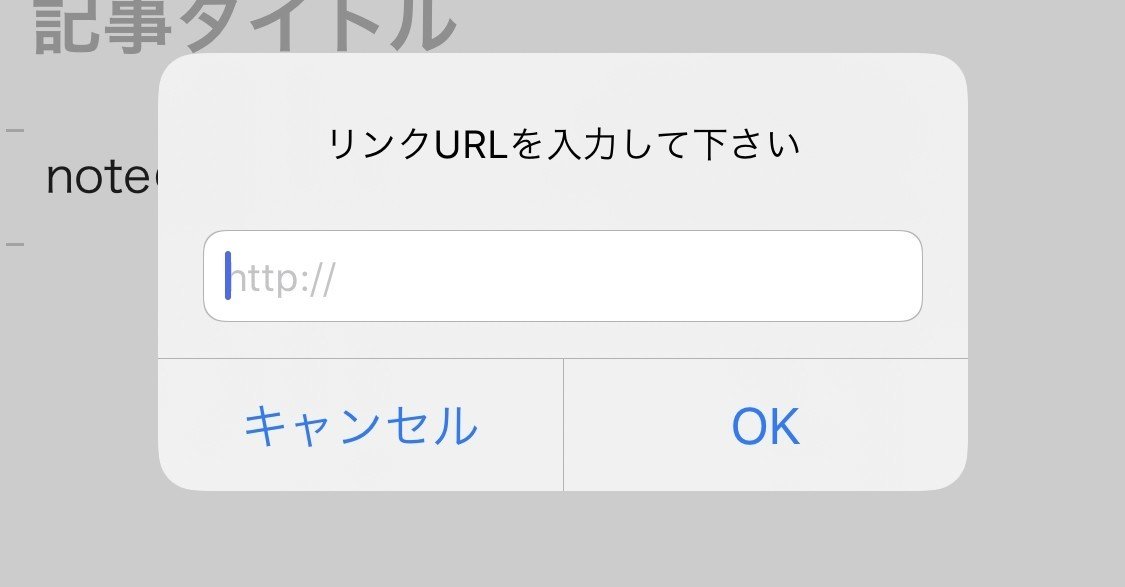
4. サムネイル画像をアップロードします。

noteは書くことを習慣化するために、アプリもシンプルで使いやすくなっていますので、使ったことがない方は一度お試しください。
あの人気オンライン講師も読んでいる無料メルマガ会員募集中!
ひとり起業家、講師行の方は必読です。
最新のWebスキル・集客の秘密を無料で大公開!
・メルマガ:毎日夜9時に最新の情報が届きます。
・動画講座:100本以上の動画コンテンツを見放題
・音声配信:メルマガの内容をさらに詳しく音声で配信
※上記のコンテンツを全て無料で学べます。

この記事が参加している募集
記事がお役に立てると嬉しいです。
